word如何添加多级标题
发布时间:2017-03-06 10:34
相关话题
word是目前非常实用的办公软件,我们在编辑文字的时候总会根据内容添加相关的标题,那么怎么添加多级标题呢?下面让小编为你带来word添加多级标题的方法。
word多级标题添加步骤:
01打开Word,点击“引用”。

02点击“目录”,在下拉列表中点击“插入目录”。
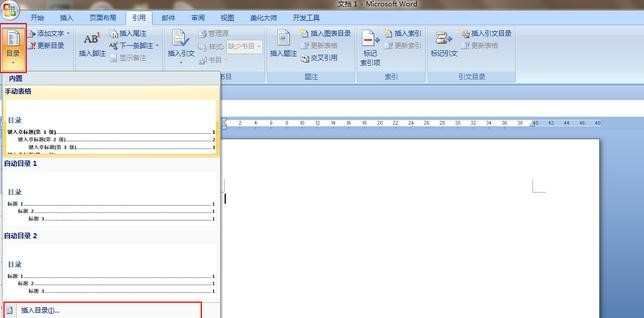
03点击“目录”,根据实际情况选择合适的“显示级别”。
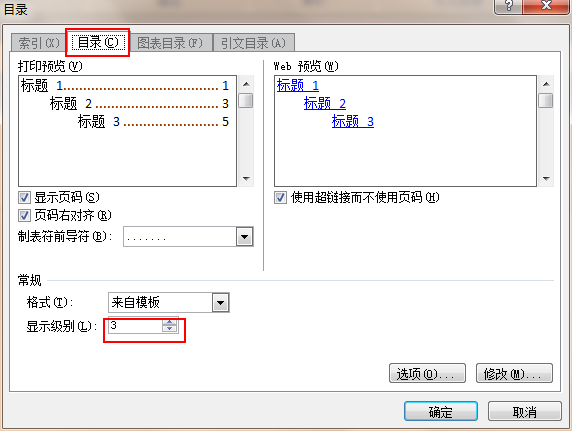
04例如需要五级标题,就在显示级别那填5,然后点击“确定”。
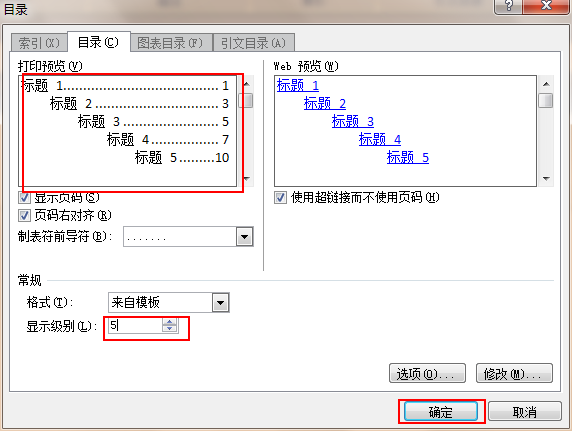
05点击“开始”菜单,根据需要编辑标题,如4级标题:点击“标题4”,输入标题内容就OK了。
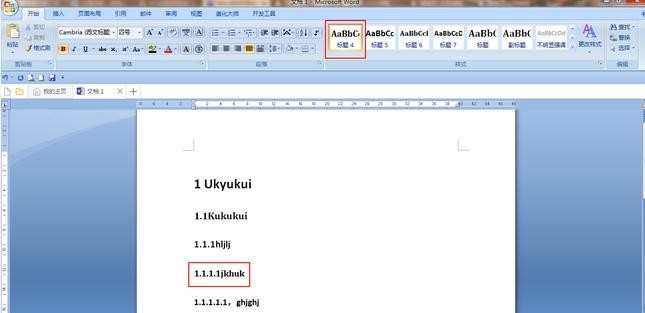
关于word多级标题的相关文章推荐:
1.word自动生成多级标题的方法
2.word2013编辑多级标题的方法
3.word如何将标题样式关联多级列表

word如何添加多级标题的评论条评论